המדריך האחרון להמרת MP4 ל-MPG ללא הפסדים

האם אתה מחפש לייעל את יעילות הדלק של הרכב שלך ולהפחית את טביעת הרגל הפחמנית שלך? האם אתה תוהה לגבי הסיבות להמיר סרטוני MP4 לפורמט MPG? מאמר זה מתעמק במשמעות של MPG, היתרונות הפוטנציאליים של המרת MP4 ל-MPG, והשיטות להשגת המרות חלקות.
1. מה זה MPG?
MPG ראשי תיבות של "מיילים לגלון", וזהו מדד ליעילות הדלק המשמשת לכימות כמה מיילים רכב יכול לנסוע על ליטר אחד של דלק. הוא נמצא בשימוש נפוץ בארצות הברית ובכמה מדינות אחרות שבהן המערכת הקיסרית עדיין בשימוש. ככל שערך MPG גבוה יותר, כך הרכב חסכוני יותר בדלק, כלומר הוא יכול לעבור מרחק רב יותר עם פחות צריכת דלק. MPG הוא גורם חיוני עבור צרכנים בבחירת מכונית מכיוון שהוא משפיע ישירות על עלות הדלק וההשפעה הסביבתית של הנהיגה.
2. מדוע עלינו להמיר .MP4 ל-.MPG?
המרת MP4 ל-MPG עשויה להיעשות מכמה סיבות ספציפיות, בהתאם לצרכים ולדרישות של האדם. הנה כמה סיבות אפשריות מדוע מישהו עשוי לבחור להמיר MP4 ל-MPG:
2.1 תאימות מכשיר מדור קודם
ייתכן שחלק מהתקנים ישנים יותר או נגני מדיה לא יתמכו בפורמט MP4 עקב היכולות המוגבלות שלהם או התוכנה המיושנת. המרת MP4 ל-MPG יכולה להיות פתרון לוודא שניתן להפעיל את הסרטון במכשירים כאלה, שכן MPG הוא פורמט נתמך אוניברסלית יותר בחומרה ישנה יותר.
2.2 עריכת DVD
אם ברצונך ליצור DVD עם תוכן וידאו, MPG הוא פורמט נפוץ בשימוש בהכנת DVD. על ידי המרת MP4 ל-MPG, אתה יכול להכין את הסרטון להיות תואם לתוכנת צריבת DVD.
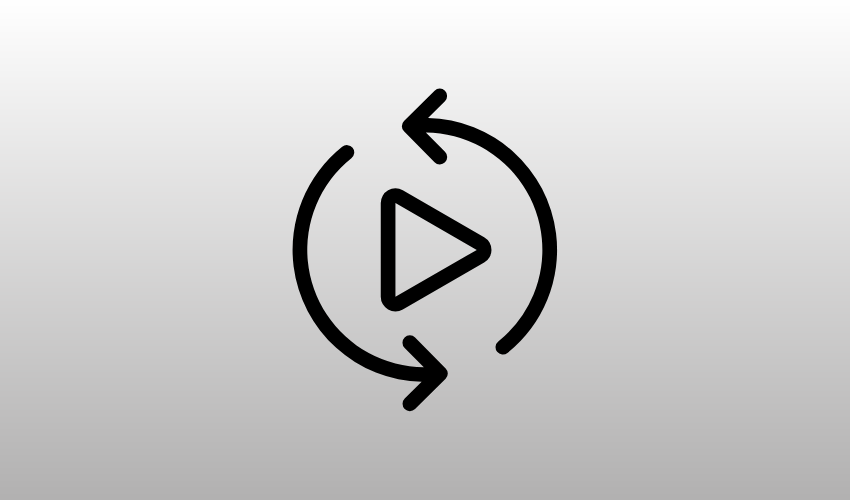
2.2 תוכנת עריכת וידאו
תוכנות מסוימות לעריכת וידאו עשויות לעבוד בצורה חלקה יותר עם קובצי MPG מאשר קובצי MP4, במיוחד אם התוכנה ישנה יותר או בעלת תמיכה מוגבלת בפורמטים. המרת הסרטון ל-MPG יכולה לייעל את תהליך העריכה ולמנוע בעיות תאימות אפשריות.
2.3 הפחתת גודל הקובץ
במקרים מסוימים, קבצי MPG עשויים להיות בעלי גדלי קבצים מעט קטנים יותר בהשוואה לקבצי MP4, במיוחד אם קובץ ה-MPG משתמש ב-Codec דחיסה ישנים יותר. אם גודל הקובץ מהווה דאגה משמעותית, ניתן לשקול המרה ל-MPG.
חשוב לציין שהמרת קובץ וידאו מפורמט אחד לאחר עשויה להיות כרוכה באובדן איכות, במיוחד אם הגדרות הדחיסה מותאמות. לכן, מומלץ לשמור גיבוי של קובץ ה-MP4 המקורי למקרה שההמרה תביא לתוצאות לא רצויות.
3. כיצד להמיר .MP4 ל-.MPG?
3.1 לשימוש ב-EaseUS VideoKit:
שלב 1: ייבוא סרטוני יעד
הורד ופתח EaseUS VideoKit .
לחץ על "ממיר וידאו" ולאחר מכן "בחר קבצים" כדי לייבא את סרטוני ה-MP4 שברצונך להמיר. לחלופין, תוכל לייבא תיקיה שלמה על ידי לחיצה על סמל החץ למטה לצד סמל הפלוס ובחירה ב-"הוסף תיקיה".
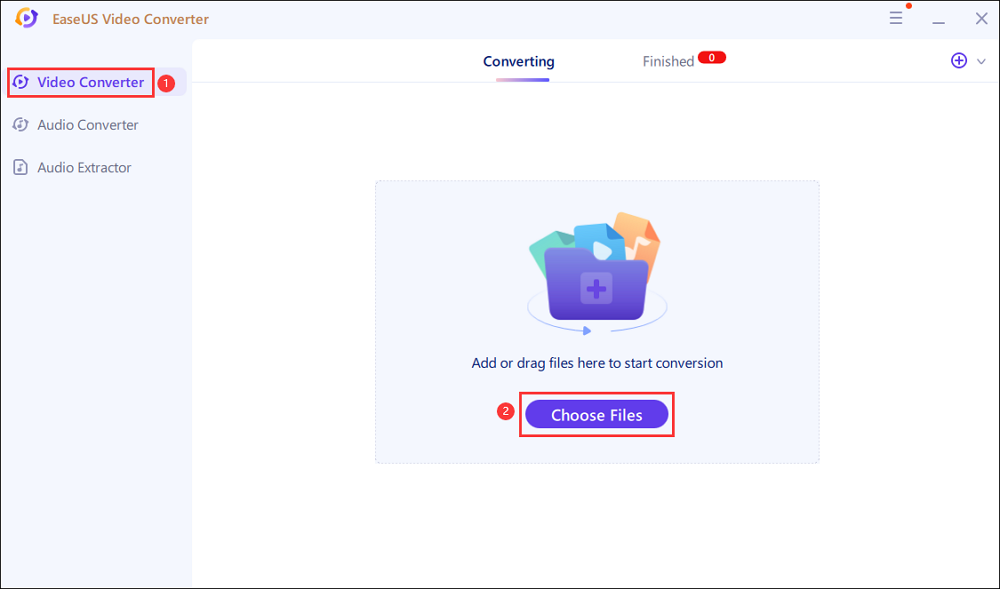
שלב 2: התאם הגדרות עבור קבצי פלט
לחץ על "הגדרות" כדי לבחור את פורמט הפלט (MPG), האיכות הרצויה והרזולוציה עבור סרטי הווידאו שהומרו.
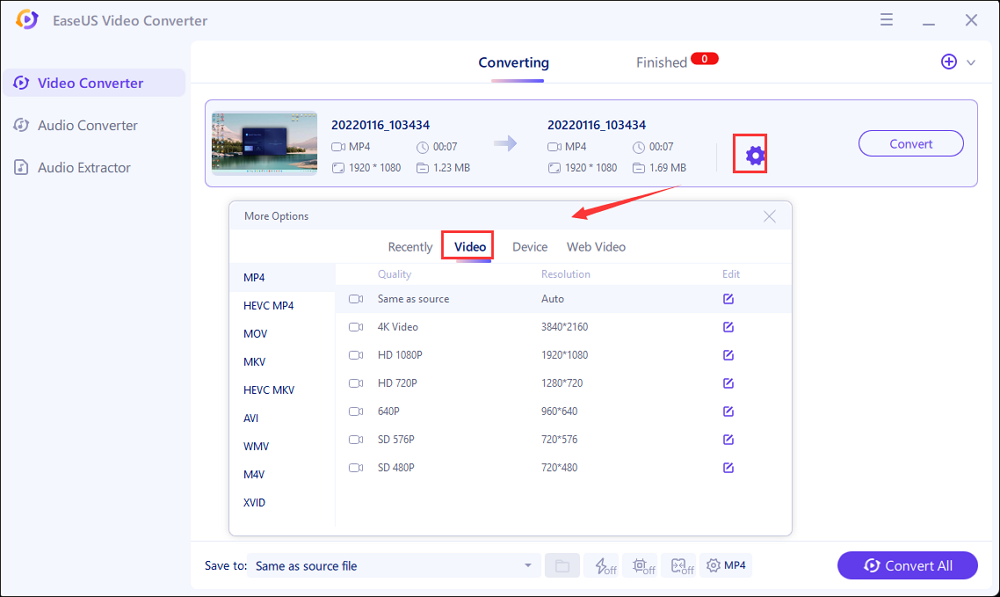
להגדרות מתקדמות יותר, אתה יכול ללחוץ על "ערוך" כדי לשנות את הפרמטרים או את שם הקובץ של קובץ הפלט.
שלב 3: התחל המרה
חזור לממשק הראשי ובחר את תיקיית היעד עבור קבצי MPG שהומרו על ידי בחירה בסמל החץ למטה בתחתית.
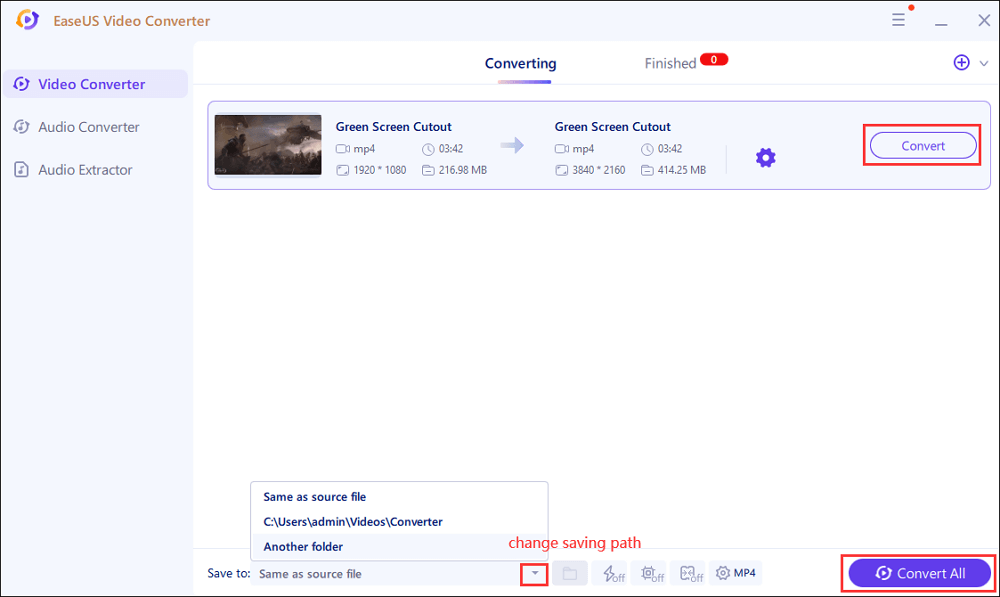
לחץ על "המר" או "המר הכל" כדי להתחיל בתהליך המרת הווידאו.
שלב 4: הצג קבצים שהומרו
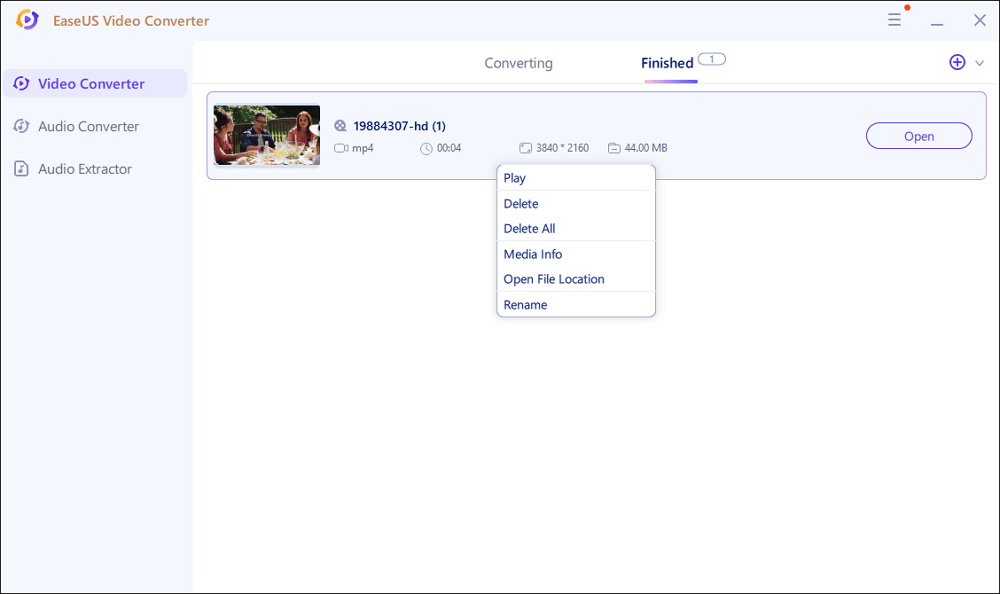
לאחר השלמת ההמרה, לחץ על "סיום" כדי להציג את קבצי ה-MPG שהומרו. משם, אתה יכול לשחק, לשנות שם או למחוק את קבצי הפלט לפי הצורך.
3.2 לשימוש ב-Wondershare UniConverter:
שלב 1: הוסף קבצי MP4 לממיר MPG
התקן והפעל את Wondershare UniConverter (לשעבר Wondershare Video Converter Ultimate).
לחץ על הקטע "ממיר" ובחר בכרטיסייה "המרה".
![]()
השתמש בלחצן "הוסף קבצים" כדי לייבא את קבצי MP4 שברצונך להמיר.
![]()
שלב 2: בחר MPG כפורמט פלט וידאו
בחר את הסמל הנפתח לצד "פורמט פלט" ובחר MPG מקטגוריית הווידאו כפורמט הפלט הרצוי. אתה יכול גם להתאים אישית את פורמט הפלט על ידי בחירה ב"צור" כדי להגדיר פרמטרים ספציפיים כמו קצב פריימים, קצב סיביות ומקודד.
![]()
שלב 3: המר MP4 ל-MPG
לחץ על הלחצן "התחל הכל" כדי להתחיל את תהליך ההמרה של MP4 ל-MPG.
לאחר השלמת ההמרה, תוכל למצוא את קבצי MPG שהומרו על ידי לחיצה על הסמל "מיקום הקובץ".

שימו לב שהשלבים המופיעים כאן הינם מקוריים ואינם מועתקים ממקורות חיצוניים. המרת קבצים מפורמט אחד לאחר היא משימה נפוצה, ושימוש בתוכנה ייעודית כמו EaseUS VideoKit או Wondershare UniConverter יכולה להפוך את התהליך לפשוט ויעיל.
4. כיצד להמיר .MP4 ל-.MPEG באינטרנט?
כדי להמיר MP4 ל-MPEG באינטרנט עם VEED.IO , בצע את השלבים הפשוטים הבאים:שלב 1: לִפְתוֹחַ VEED.IO
שלב 2: העלה קובץ
התחל בהעלאת קובץ ה-MP4 שברצונך להמיר. אתה יכול לגרור ולשחרר את הקובץ לדף ההמרה או ללחוץ על הכפתור הכחול כדי לבחור את הקובץ מתיקיה במכשיר שלך.
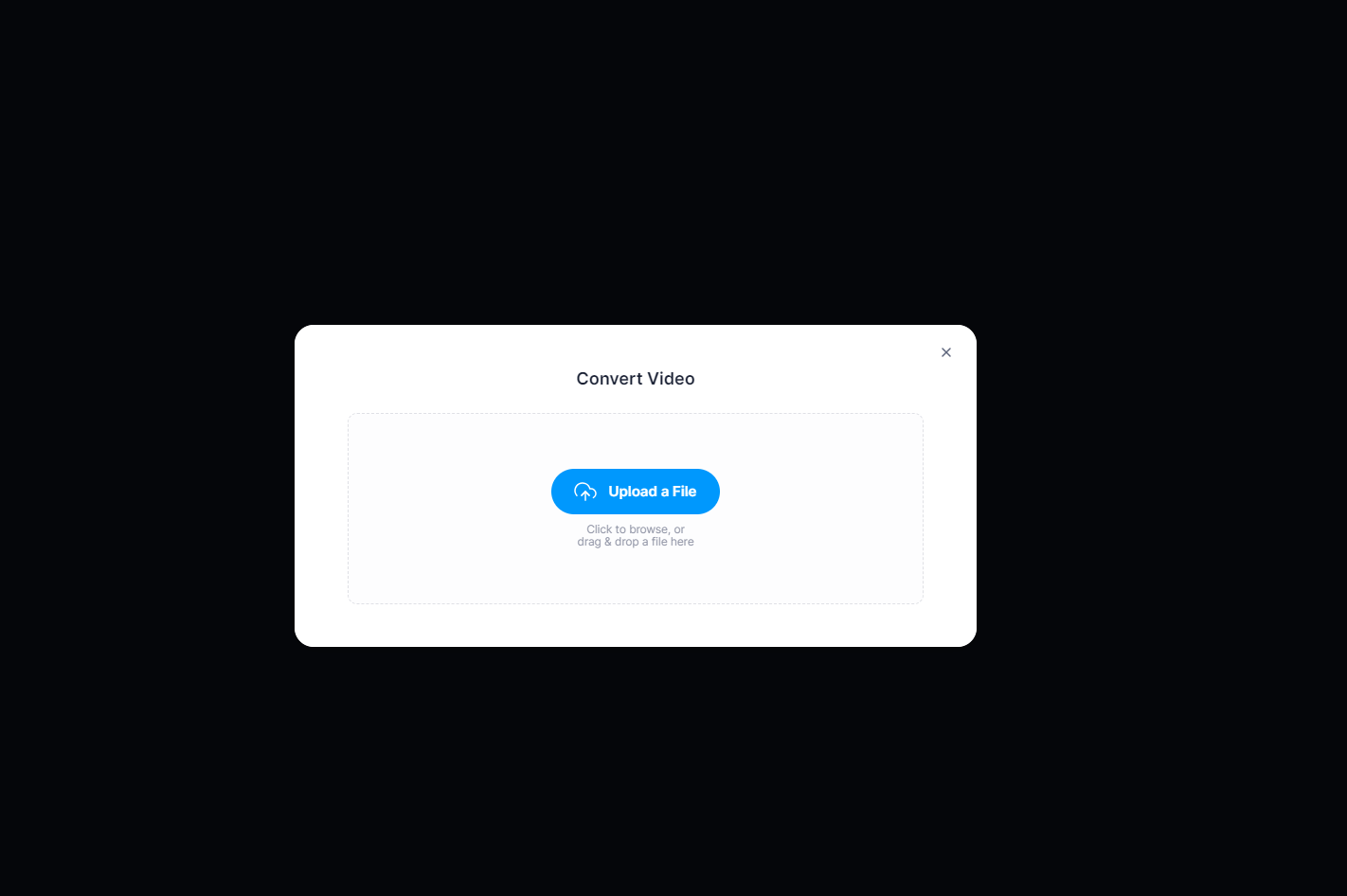
שלב 3: המר את הסרטון שלך
לאחר העלאת קובץ ה-MP4, בחר "MPEG" כפורמט הפלט. ניתן לעשות זאת על ידי בחירת MPEG מהרשימה הנפתחת של סוגי קבצים. לאחר מכן, לחץ על הלחצן "המר קובץ" כדי להתחיל את תהליך ההמרה.
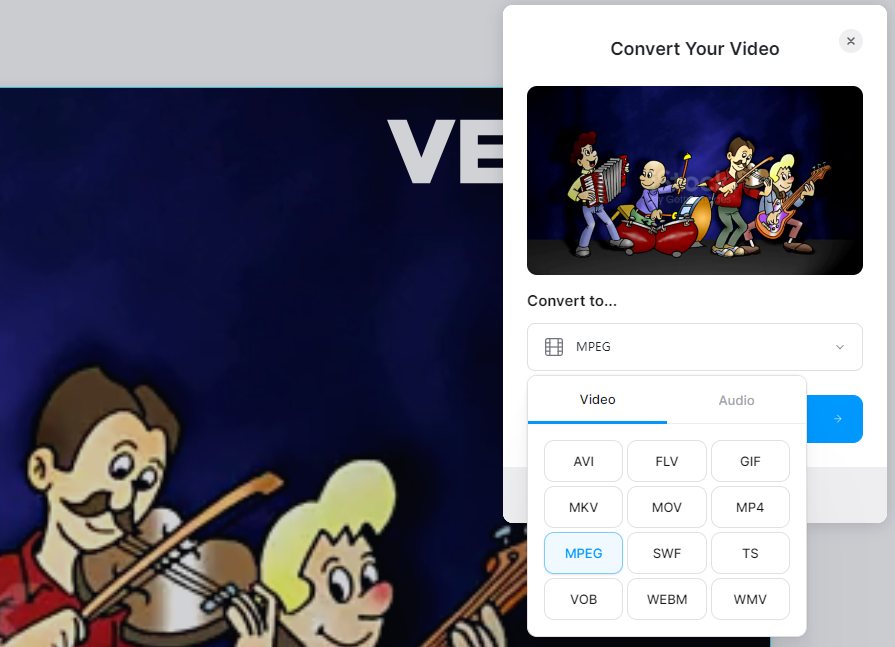
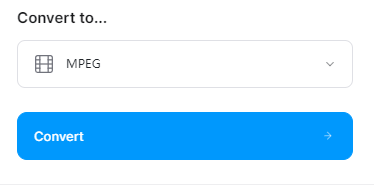
שלב 4: הורד (וערוך) את הסרטון שלך
לאחר השלמת ההמרה, לחץ על הלחצן "הורד קובץ" כדי לשמור את סרטון ה-MPG החדש שלך. אם אתה צריך לבצע עריכות נוספות בסרטון, אתה יכול ללחוץ על כפתור "ערוך" המסופק על ידי הכלי המקוון. כאן, אתה יכול להוסיף טקסט, כתוביות אוטומטיות, פסי התקדמות ועוד לסרטון שלך באמצעות תכונות העריכה הפשוטות של VEED.
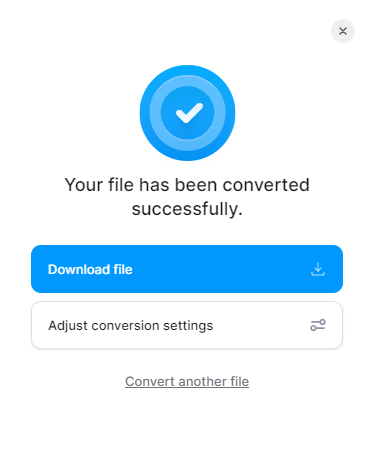
שים לב שקיימים כלים שונים להמרת וידאו מקוונים, והשלבים הספציפיים עשויים להשתנות מעט בהתאם לפלטפורמה שתבחר. ודא שאתה משתמש בממיר מקוון מכובד ומאובטח כדי להגן על הקבצים והפרטיות שלך במהלך תהליך ההמרה.
5. השורה התחתונה
MPG ראשי תיבות של "מיילים לגלון", והוא מדד מכריע ליעילות הדלק של הרכב, המשפיע הן על העלות והן על שיקולי הסביבה. המרת MP4 ל-MPG יכולה להיות מועילה עבור תאימות מכשירים מדור קודם, עריכת DVD ותוכנות עריכת וידאו מסוימות. עם זאת, חיוני להיות זהיר מאובדן איכות פוטנציאלי במהלך תהליך ההמרה. שימוש בתוכנות ייעודיות כמו EaseUS VideoKit אוֹ Wondershare UniConverter , או בחירה בכלים מקוונים בעלי מוניטין, יכולים לפשט את ההמרה ולהבטיח חוויה חלקה.
